Telefonun Ekranını Bilgisayardan Kontrol Etmek
Telefonun Ekranını Bilgisayardan Kontrol Etmek
Hızlıca işlemlere başlayalım ve çok kolay bir şekilde telefonumuzun ekranını usb kablo ile bilgisayara bağlayalım. Programları kurduktan sonra internet bağlantısı gerekmeden telefonunuzun ekranını bilgisayara bağlayabilirsiniz.
Videolu anlatım:
Adım 1: USB Hata Ayıklama Modunu Açmak
- Telefonumuzun ayarlar menüsüne girelim.
- Ayarlar menüsünün en altında ‘Geliştirici Seçenekleri‘ adında bir menü varsa tıklıyoruz. Eğer yoksa 3. adımdan devam edin.
- Geliştirici seçenekleri yoksa ‘Telefon Hakkında‘ yazan menüye giriyoruz ve ‘Derleme numarası‘ yazan kısma 7-8 kere art arda tıklıyoruz. Artık bir geliştiricisiniz diye uyarı verince geri geliyoruz ve geliştirici seçeneklerine giriyoruz.
- Geliştirici seçeneklerinde USB Hata ayıklaması veya USB Hata ayıklama modu yazan ayarı etkinleştiriyoruz.
Şimdilik telefonumuz ile işimiz bitti. Artık bilgisayara geçebiliriz.
Adım 2: Gerekli Programların Kurulumu
İşlemlere başlamadan önce bilgisayarınızın 32 bit mi yoksa 64 bit mi olduğunu bilmeniz gerekiyor. Eğer biliyorsanız işlemlere başlayabilirsiniz. Fakat bilmiyorsanız bilgisayarıma sağ tıklayıp özellikler seçeneğine tıklayın. Açılan pencerede ‘Sistem türü‘ yazan yere bakınız. 32 bit İşletim Sistemi veya 64 bit İşletim Sistemi yazacaktır. İşletim sisteminizin kaç bit olduğunu öğrendiyseniz adımlara başlayabilirsiniz.
- Gerekli programları indirelim. 32 bit kullananlar buraya, 64 bit kullananlar buraya tıklayarak indirebilir.
- Dosyalar indikten sonra arşiv içindeki dosyaları bir klasöre çıkarınız. Arşiv şifresi: enesbey.com
Adım 2.1: ADB Sürücülerin Kurulumu
- İlk olarak adb sürücüleri kuracağız. Arşiv içinden çıkardığınız dosyalara girin ve adb-surucu-enesbey.exe dosyasına çift tıklayarak açın.
- Ekrana terminal penceresi gelecektir. Sürücülerin kurulmasını istiyor musunuz diye bir soru soruyor. Y yazarak enter tuşuna basın. 3 soru soracaktır. 3 soruya da Y yazıp enter tuşuna basarak yanıt verin.
Adım 2.2: Msys2 Programının Kurulumu
- Adb sürücüleri kurulduğuna göre Msys2 programını kuralım. Arşivden çıkardığınız msys2-32bit-enesbey.exe veya msys2-64bit-enesbey.exe dosyasına çift tıklayarak kurulumu başlatın ve next tuşuna basarak kurulumu tamamlayınız.
- Kurulum tamamlandıktan sonra finish butonuna tıkladığımızda program açılacaktır. Açılmazsa başlat menüsünden programı bulup çalıştırın. Karşımıza tekrardan terminal ekranı gelecektir. Aşağıdaki komutları yazarak kurulumunu yapalım.
- pacman -S mingw-w64-x86_64-SDL2 \ yazıp enter tuşuna basalım.
- mingw-w64-x86_64-ffmpeg yazıp enter tuşuna basalım.
- Kuruluma onay veriyor musunuz diye bir yazı çıkacak. E yazıp enter tuşuna basıyoruz ve programın kurulmasını bekliyoruz. Bu kısım 10 dakika kadar sürebilir.
- Kurulum bittikten sonra pacman -S mingw-w64-x86_64-make \ yazıp enter tuşuna basıyoruz.
- mingw-w64-x86_64-gcc \ yazıp enter tuşuna basalım.
- mingw-w64-x86_64-pkg-config \ yazıp enter tuşuna basalım.
- mingw-w64-x86_64-meson yazıp enter tuşuna basalım.
- Kuruluma onay veriyor musunuz diye bir yazı çıkacak. E yazıp enter tuşuna basıyoruz ve programın kurulmasını bekliyoruz. Bu kısım 10 dakika kadar sürebilir.
- Kurulum bittikten sonra msys2 programını kapatıyoruz.
Adım 2.3: Telefonun Ekranını Yansıtma
- Klasöre çıkardığımız dosyalarda scrcpy-enesbey.zip isimli bir dosya var. Onu da klasöre çıkartıyoruz.
- Klasöre çıkardığımız yere giriyoruz ve klasörde boş bir yere shift tuşuna basılı tutarak farenin sağ tuşuna basıyoruz.
- Açılan pencerede komut penceresini burada aç seçeneğine tıklıyoruz ve komut penceremiz açıldı.
- Bu aşamada telefonu usb kablo aracılığıyla bilgisayara bağlıyoruz.
- Komut penceresine scrcpy yazıyoruz.
- Telefonumuzun ekranına USB hata ayıklamasına izin verilsin mi diye bir uyarı çıkıyor. Tamam diyerek onaylıyoruz.
- Komut penceresine tekrar scrcpy yazıyoruz ve telefonumuzun ekranı artık bilgisayara yansıyor.
Bilgi: Telefonu başka zaman tekrar bağlamak için ne yapmalıyım?
Başka bir zaman telefonu bilgisayara tekrar bağlamak için elbette bu kadar adımı baştan yapmayacağız. Scrcpy klasörüne girip boş bir yere shift tuşuna basılı tutup farenin sağ tuşuna basacağız. Komut penceresini burada aç seçeneğine tıklayacağız ve komut penceresine scrcpy yazacağız. Tabi bu esnada telefonumuz bilgisayara usb kablo ile bağlı olmalı. Ve unutmadan söyleyeyim. Usb hata ayıklama modunun bu esnada açık olması gerekmektedir.
İşlemler bu kadardı. Biraz uzun görünebilir fakat öyle değil. Anlaşılır olması için adım adım yazdım. Yapamazsanız yorumlarda belirtebilirsiniz.

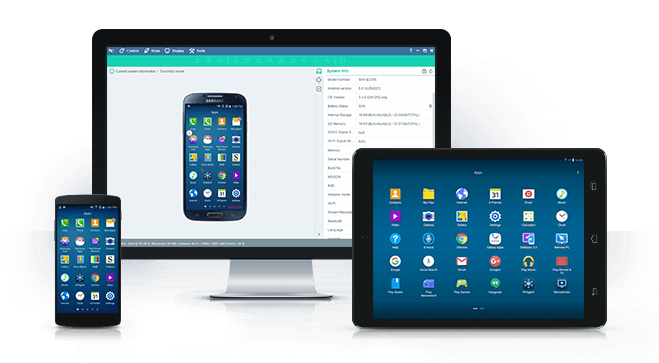
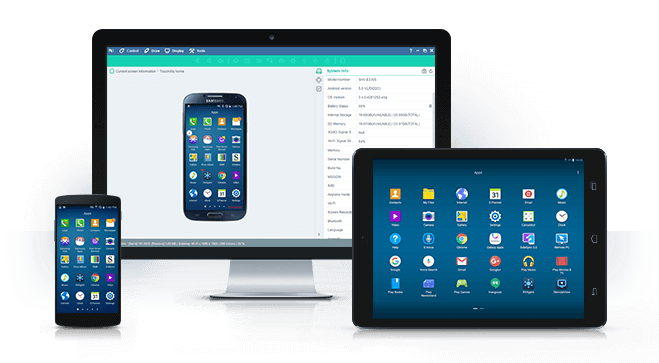

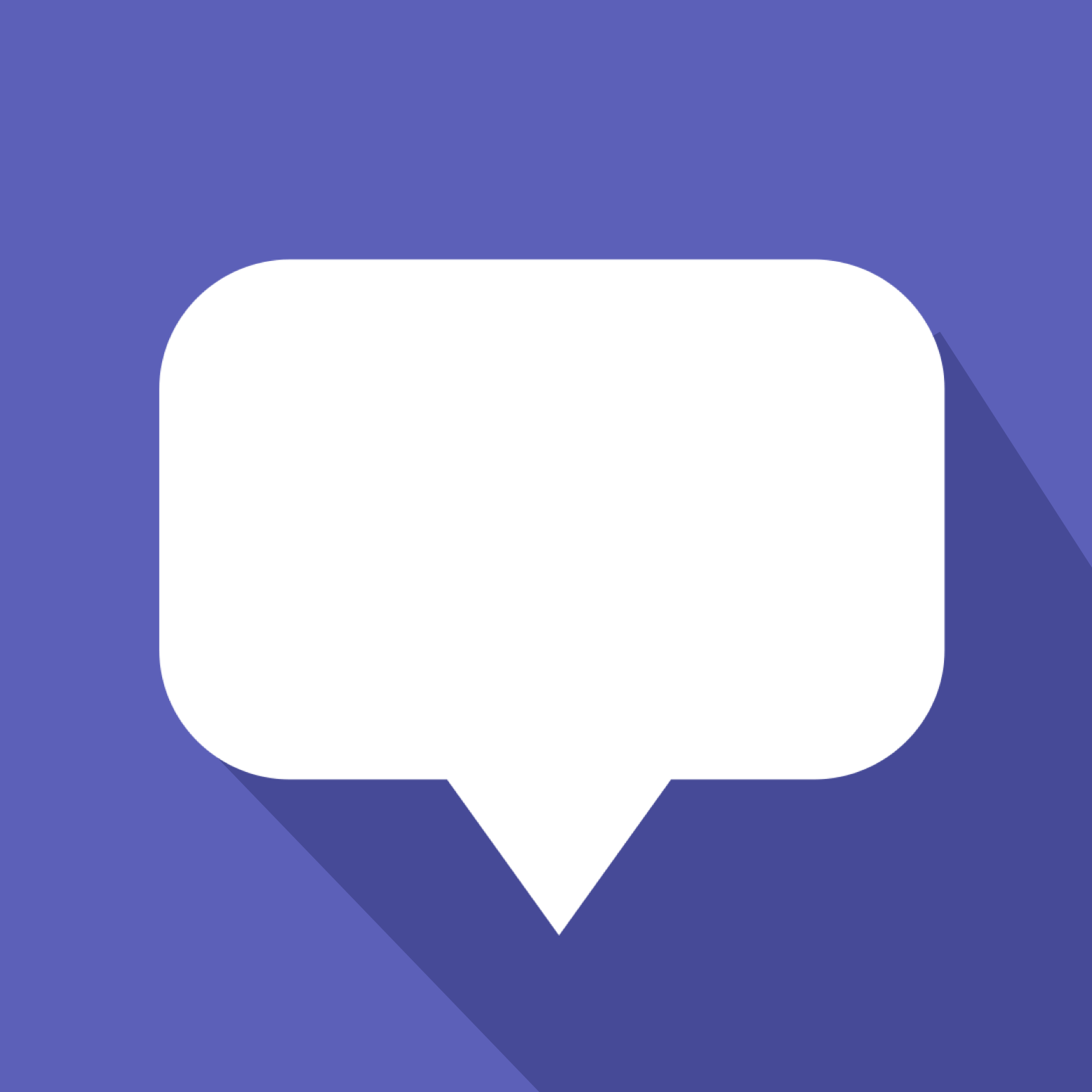



Selamun aleykum kardes lg g3 stylus lg g5 romunun optismart kerneli drivede bulunmuyor muhammetnafi11@gmail.com e postam bana yaz kernel acill lazim
Maalesef bende de yok
Aşağıdaki gibi uyarı bildirim veriyor ne yapmalıyım?
PS C:\Users\RECEP\Desktop\ekran-paylasimi-64bit-enesbey_2\scrcpy-enesbey\scrcpy-windows-v1.1> scrcpy
scrcpy : The term ‘scrcpy’ is not recognized as the name of a cmdlet, function, script file, or operable program. Check
the spelling of the name, or if a path was included, verify that the path is correct and try again.
At line:1 char:1
+ scrcpy
+ ~~~~~~
+ CategoryInfo : ObjectNotFound: (scrcpy:String) [], CommandNotFoundException
+ FullyQualifiedErrorId : CommandNotFoundException
Suggestion [3,General]: The command scrcpy was not found, but does exist in the current location. Windows PowerShell does not load commands from the current location by default. If you trust this command, instead type: “.\scrcpy”. See “get-help about_Command_Precedence” for more details.
Bi sorun var ama çözemedim bence sil tekrar yükle
ben scrcpy yazıyorum hıcoyle bırsey cıkmıyor neden
Adb driverlari kuramamissiniz
bende kuramadım 3 defa y yazıp enter basın dedigin kısım çıkmıyor